Wielu użytkowników systemu Windows zgłaszało frustrujący błąd „Bdvid32.dll not found” podczas próby uruchomienia aplikacji lub gier. Plik Bdvid32.dll jest kluczowy, ponieważ należy do programu Bandisoft Bandivideo, który może mieć wpływ na działanie programu, jeśli jego plik DLL zostanie uszkodzony lub przypadkowo usunięty. Poniżej przedstawiamy szczegółowy przewodnik, który pomoże Ci rozwiązać ten problem.
Jak rozwiązać błąd Bdvid32.dll Not Found
1. Zainstaluj ponownie aplikację lub grę, której dotyczy problem
- Naciśnij Windows+, Iaby uzyskać dostęp do Ustawień .
- Na pasku bocznym po lewej stronie przejdź do Aplikacji i wybierz Zainstalowane aplikacje .
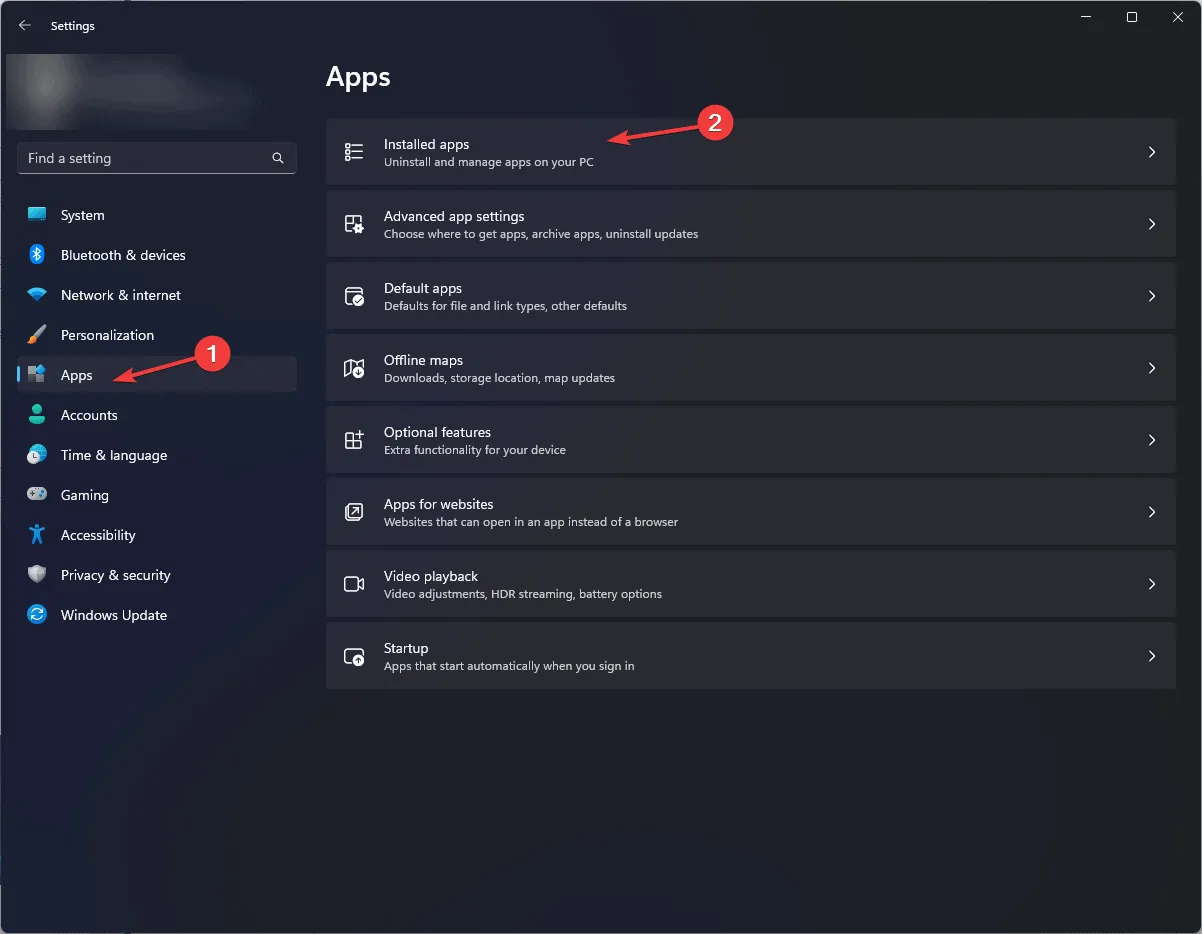
- Znajdź aplikację powodującą problem, kliknij menu z trzema kropkami i wybierz Odinstaluj z dostępnych opcji.
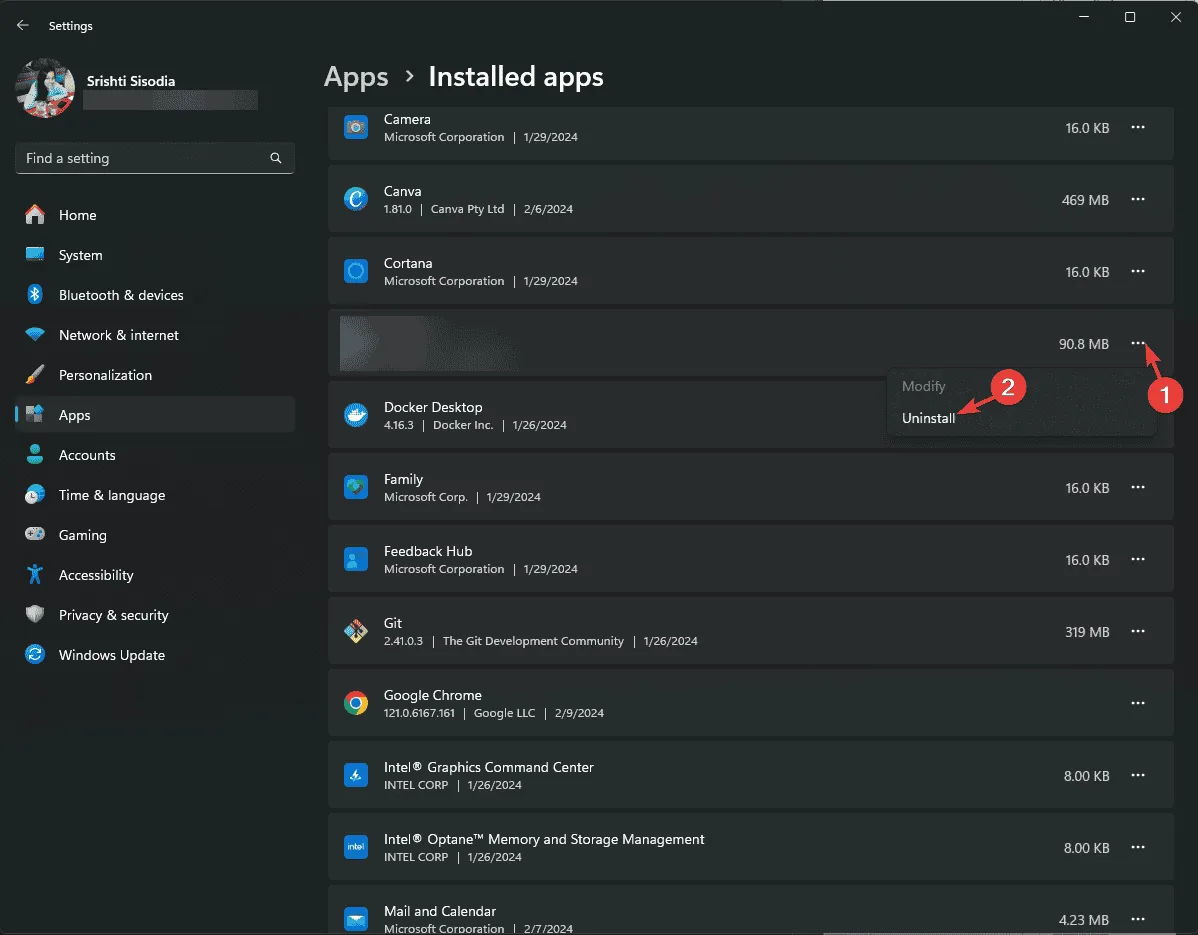
- Potwierdź odinstalowanie klikając ponownie Odinstaluj .

- Po odinstalowaniu oprogramowania odwiedź oficjalną stronę internetową, aby pobrać i ponownie zainstalować oprogramowanie i sprawdzić, czy błąd został rozwiązany.
Ponowne zainstalowanie aplikacji nie tylko rozwiązuje błąd Bdvid32.dll, ale może także naprawić inne problemy związane z bibliotekami DLL, np. te związane z awl.dll— zapoznaj się z naszym kompleksowym przewodnikiem na ten temat.
2. Użyj narzędzia do naprawy plików DLL
Jeśli masz dostęp do innego komputera z tą samą wersją systemu Windows i oprogramowaniem, którego dotyczy problem, przejdź do folderu instalacyjnego (lub C:\Windows\System32 ), znajdź plik Bdvid32.dll i skopiuj go. Następnie wklej go na komputerze, którego dotyczy problem, w tym samym katalogu.
Jeśli nie masz dostępu do innego komputera, rozważ użycie renomowanego narzędzia do naprawy plików DLL innej firmy. Pobierz i zainstaluj narzędzie do naprawy plików DLL, a następnie uruchom je, aby bez wysiłku odzyskać wszystkie brakujące pliki DLL. Ta metoda może być prawdziwym przełomem w Twoim zestawie narzędzi do rozwiązywania problemów.
3. Ponownie zarejestruj plik DLL
- Naciśnij Windowsklawisz , wpisz cmd w pasku wyszukiwania i wybierz Uruchom jako administrator , aby otworzyć wiersz polecenia z podwyższonymi uprawnieniami.
- W wierszu poleceń wpisz następujące polecenie, aby ponownie zarejestrować plik Bdvid32.dll , a następnie naciśnij klawisz Enter:
regsvr32 Bdvid32.dll - Po otrzymaniu komunikatu potwierdzającego należy ponownie uruchomić komputer, aby zmiany zostały zastosowane.
Jeśli plik DLL znajduje się już w systemie, jego ponowne zarejestrowanie może skutecznie rozwiązać wszelkie bieżące problemy.
4. Wykonaj skanowanie SFC i DISM
- Otwórz wiersz polecenia jako administrator, wykonując te same czynności początkowe, co poprzednio.
- Wprowadź polecenie, aby zainicjować sprawdzanie plików systemowych:
sfc /scannowi naciśnij Enter.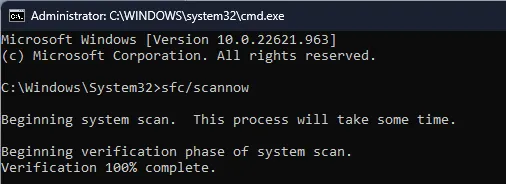
- Po zakończeniu skanowania wykonaj następujące polecenie, aby naprawić wszelkie uszkodzone obrazy systemowe:
Dism /Online /Cleanup-Image /RestoreHealthi naciśnij Enter.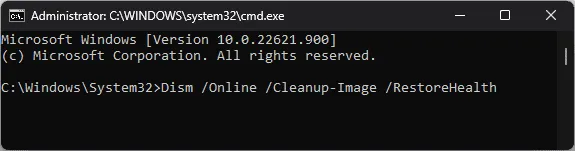
- Po zakończeniu skanowania uruchom ponownie komputer, aby mieć pewność, że wszystkie efekty zostaną zastosowane.
Przeprowadzanie tych skanów pomaga utrzymać ogólny stan systemu w dobrym stanie i może mieć bezpośredni wpływ na stabilność plików DLL.
5. Przywróć ustawienia systemowe do wcześniejszej wersji
- Naciśnij Windows klawisz , wpisz panel sterowania w polu wyszukiwania i kliknij Otwórz, aby uzyskać dostęp do Panelu sterowania .
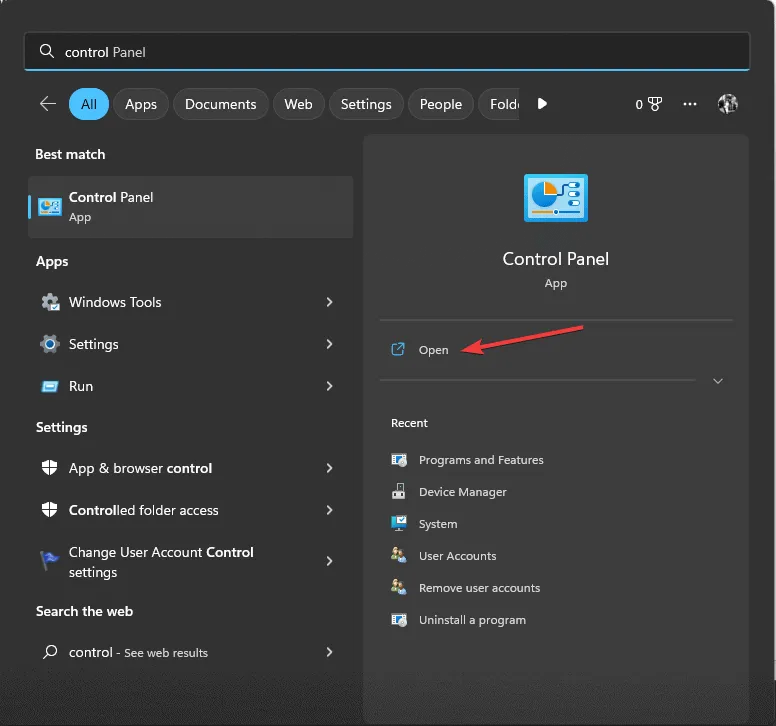
- Ustaw opcję Widok według na Duże ikony , a następnie wybierz Odzyskiwanie .
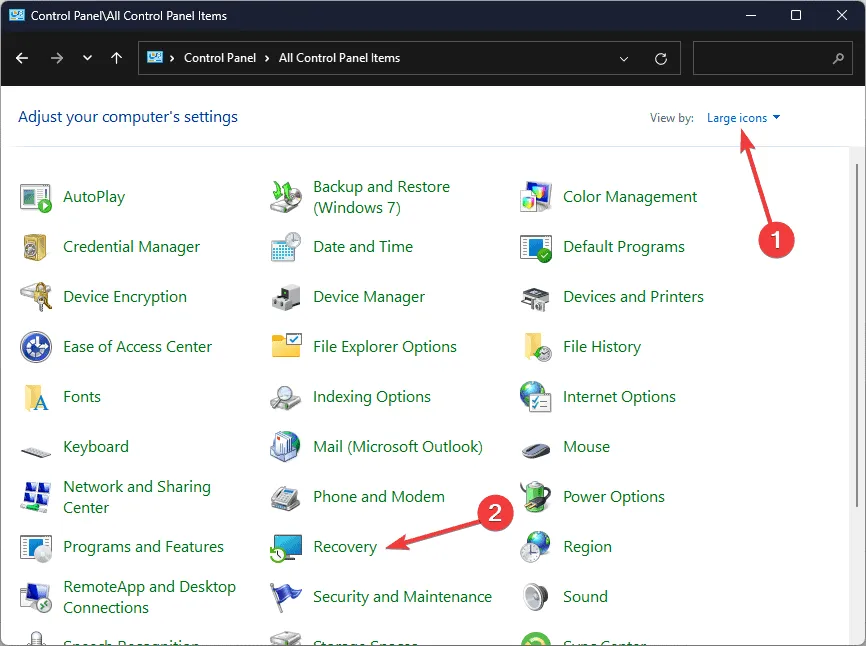
- Kliknij opcję Otwórz Przywracanie systemu .
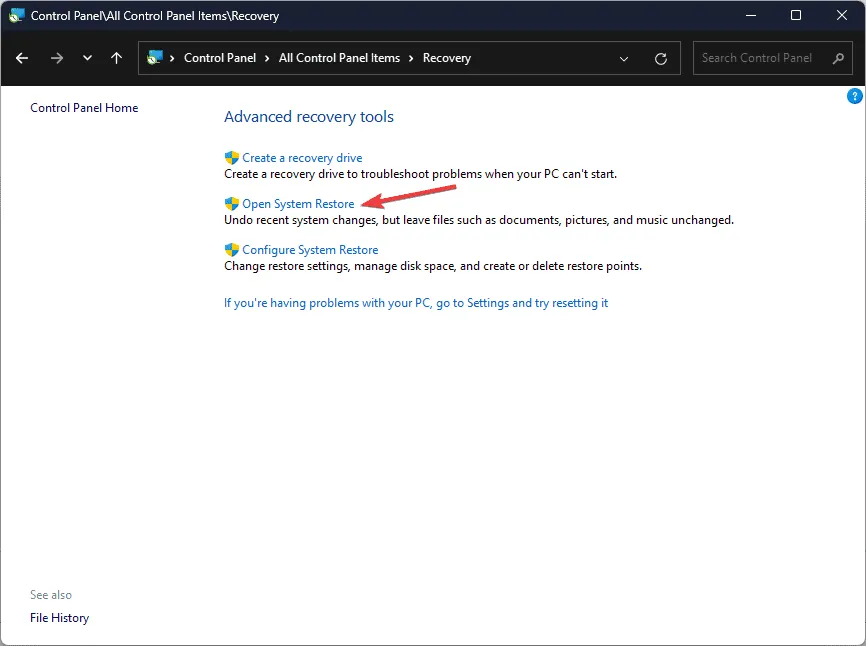
- Wybierz opcję Wybierz inny punkt przywracania i kliknij Dalej .
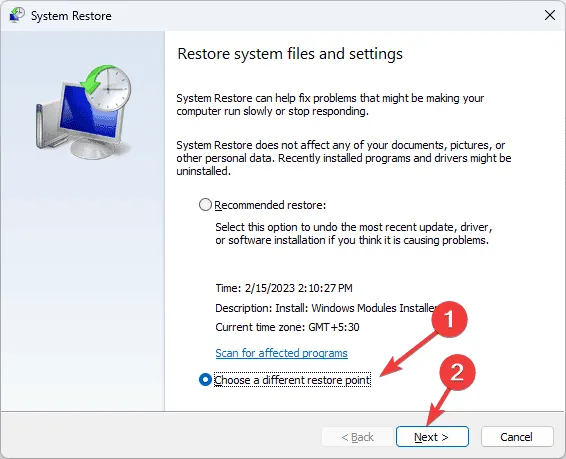
- Wybierz punkt przywracania utworzony przed wystąpieniem błędu Bdvid32.dll i kliknij Dalej .
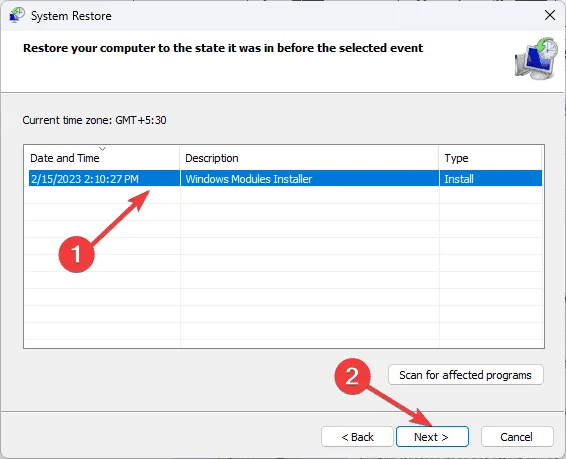
- Na koniec kliknij przycisk Zakończ, aby rozpocząć proces przywracania.
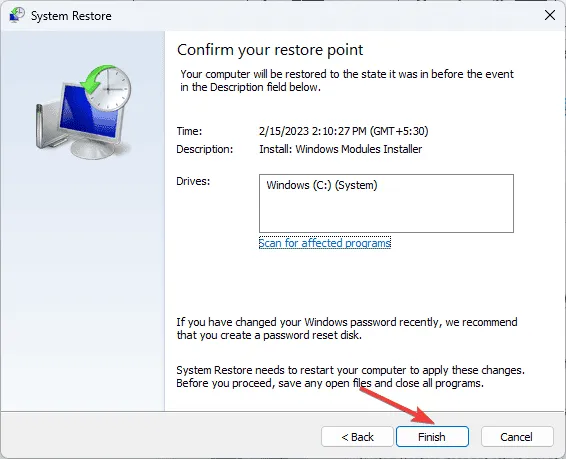
System Windows uruchomi się ponownie, powracając do wybranych ustawień. Jeśli pojawi się komunikat „Przywracanie systemu nie zostało pomyślnie ukończone”, może to oznaczać uszkodzone pliki systemowe lub konfliktowe sterowniki — zdecydowanie zapoznaj się z naszym szczegółowym obejściem tego tematu.
6. Pobierz ręcznie plik DLL
- Odwiedź witrynę DLL-FILES , aby znaleźć plik Bdvid32.dll, a następnie kontynuuj pobieranie.
- Po pobraniu kliknij dwukrotnie folder, aby go otworzyć, i skopiuj plik DLL.
- Wklej plik do odpowiedniego folderu instalacyjnego aplikacji lub do pliku
C:\Windows\System32. - Uruchom ponownie komputer, aby wprowadzić zmiany.
Podsumowując, naprawa błędu Bdvid32.dll not found może być wykonana za pomocą metod takich jak ponowna instalacja problematycznej aplikacji, naprawa plików systemowych lub przywrócenie ustawień komputera. Nie wahaj się zbadać różnych dostępnych opcji, aby znaleźć najskuteczniejsze rozwiązanie dla swojej sytuacji.
Czy często napotykasz błędy lub alerty dotyczące brakujących plików DLL? Jeśli pojawi się inny problem z DLL, nasz przewodnik pomoże Ci go szybko odzyskać.
Jeśli masz dalsze pytania lub sugestie dotyczące tego błędu DLL, podziel się swoimi przemyśleniami w komentarzach poniżej. Chętnie pomożemy!
Dodatkowe informacje
1. Co mam zrobić, jeśli po wykonaniu tych kroków nadal widzę błąd Bdvid32.dll?
Jeśli problem będzie się powtarzał, upewnij się, że system operacyjny Windows jest zaktualizowany, ponieważ aktualizacje czasami mogą przywrócić lub zastąpić brakujące pliki systemowe. Możesz również rozważyć skorzystanie z pomocy technicznej profesjonalistów.
2. Czy ręczne pobieranie plików DLL wiąże się z jakimiś ryzykami?
Tak, ręczne pobieranie plików DLL może być ryzykowne. Upewnij się, że korzystasz ze sprawdzonego źródła, aby uniknąć infekcji złośliwym oprogramowaniem. Zawsze bezpieczniej jest przywrócić pliki z oryginalnego oprogramowania lub użyć niezawodnych narzędzi do naprawy.
3. Czy narzędzia innych firm do naprawy plików DLL mogą rozwiązać wszystkie problemy związane z plikami DLL?
Chociaż narzędzia do naprawy DLL mogą być skuteczne, mogą nie rozwiązać wszystkich problemów. Najlepiej sprawdzają się w przypadku typowych błędów DLL, ale uporczywe problemy mogą wymagać zaawansowanego rozwiązywania problemów lub profesjonalnej pomocy.
Dodaj komentarz